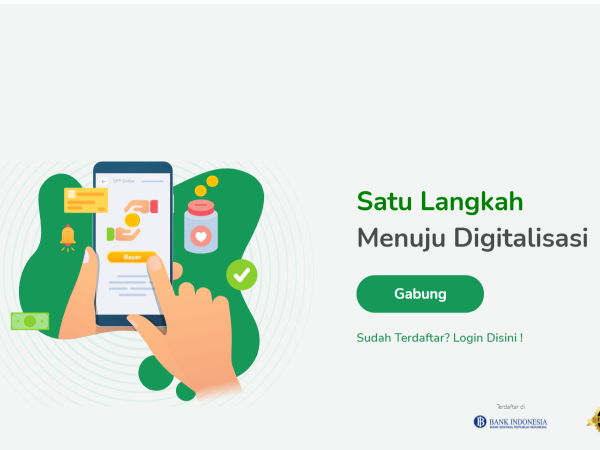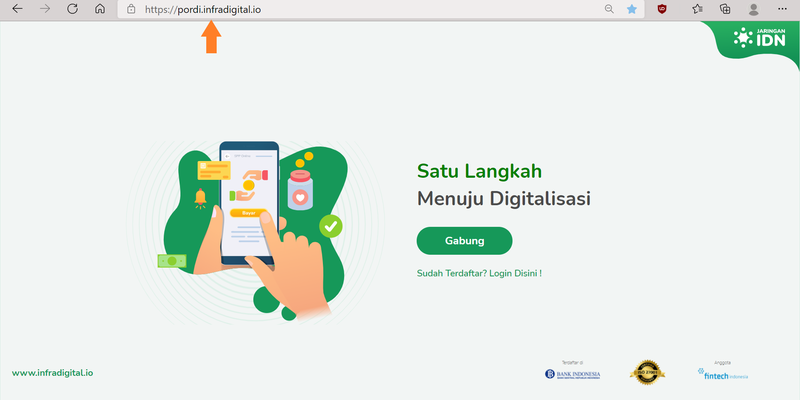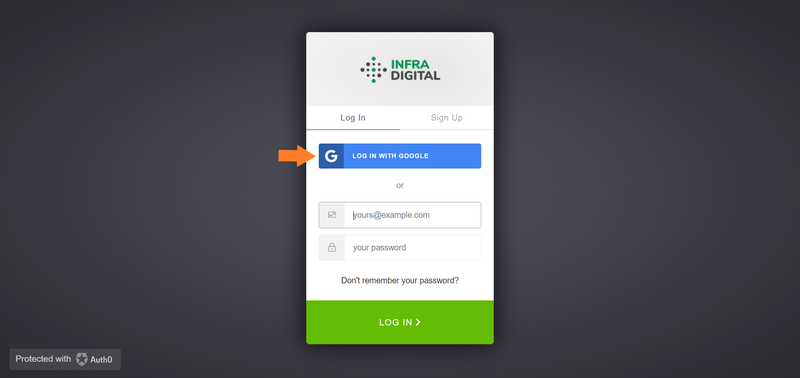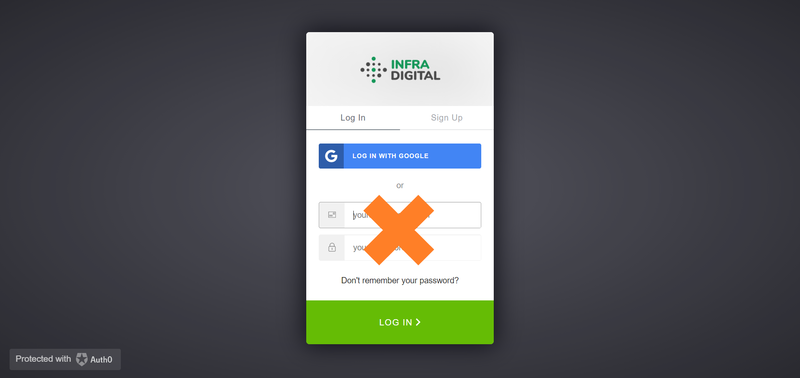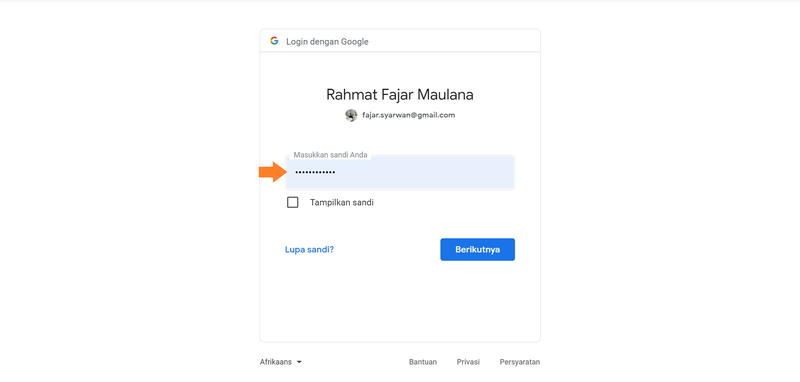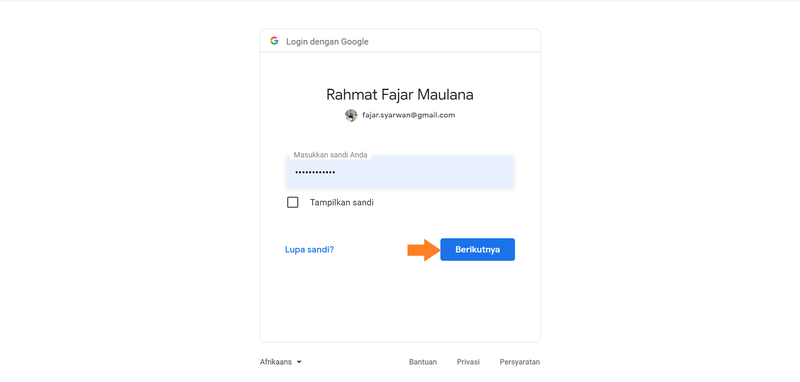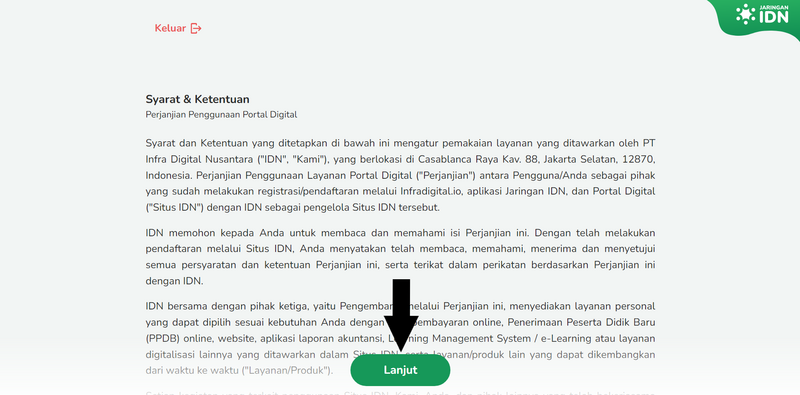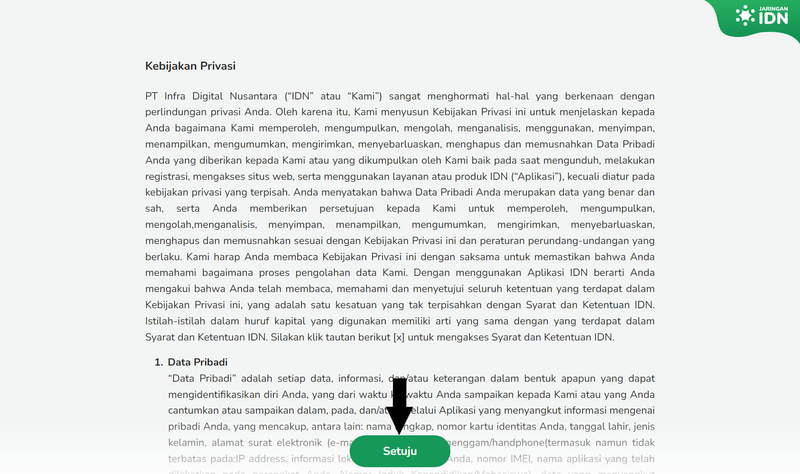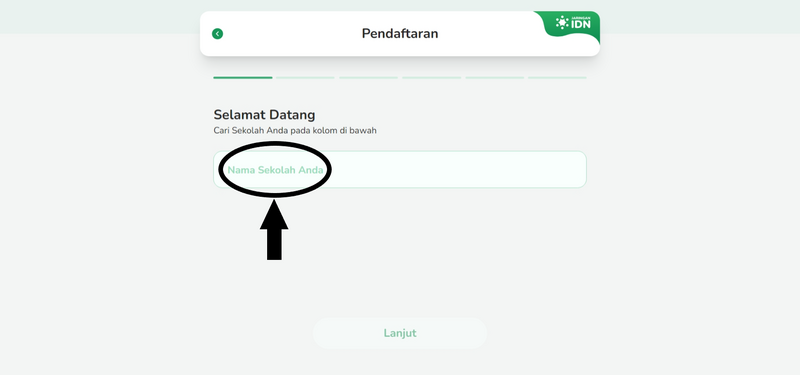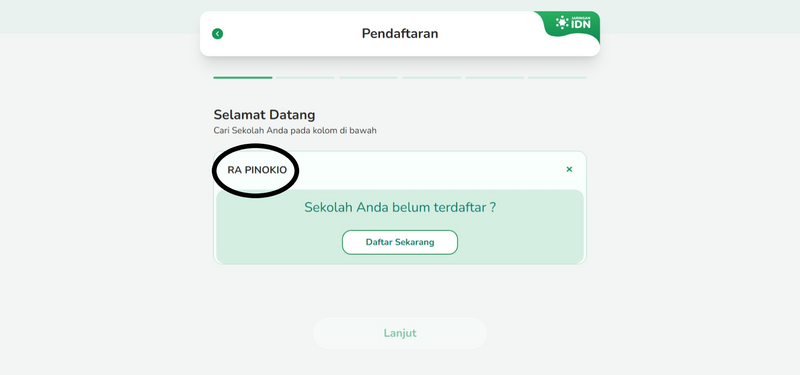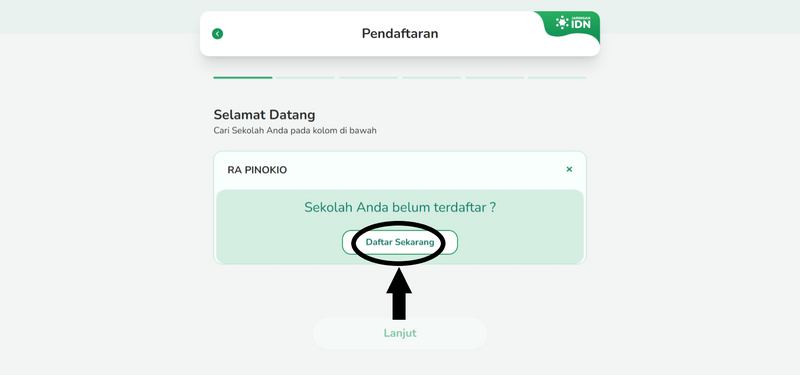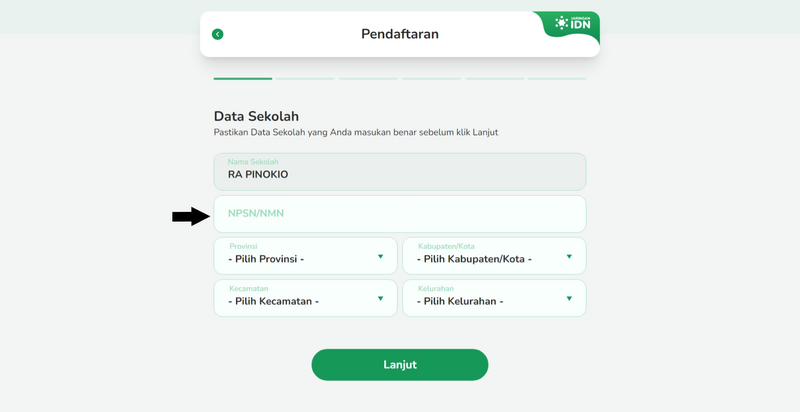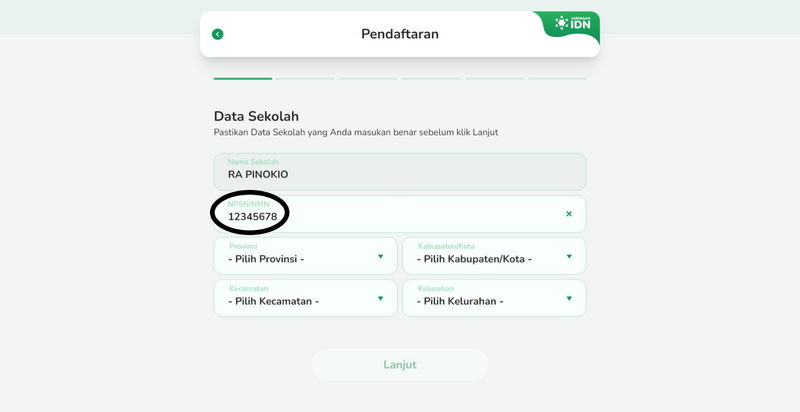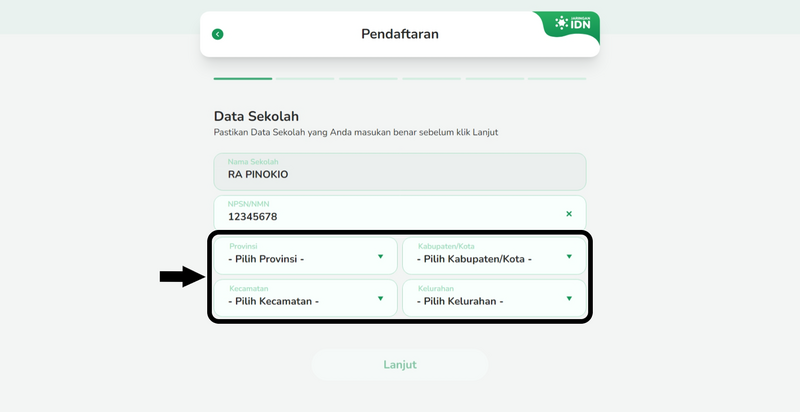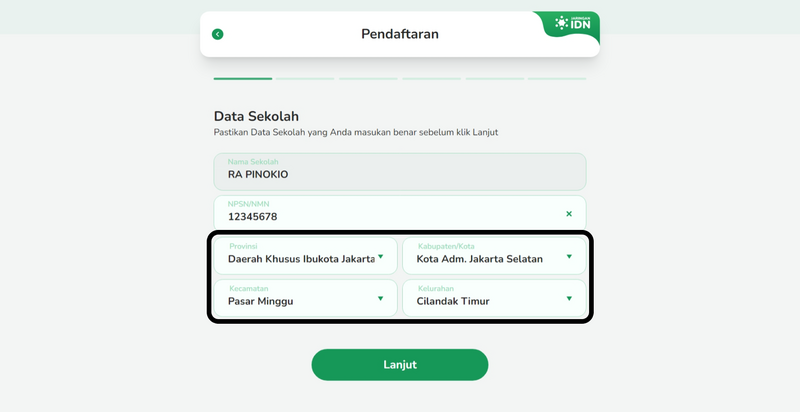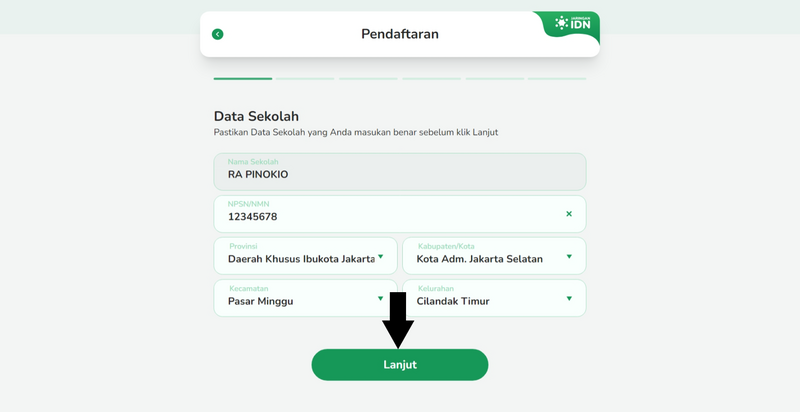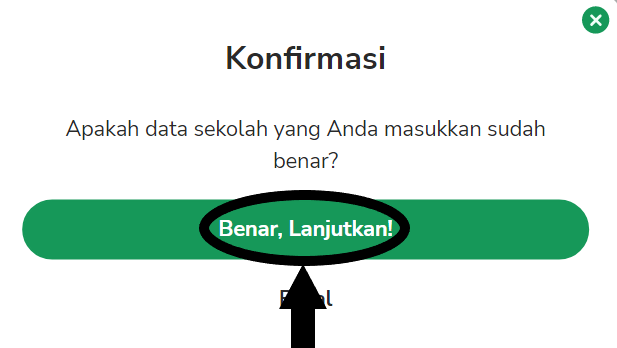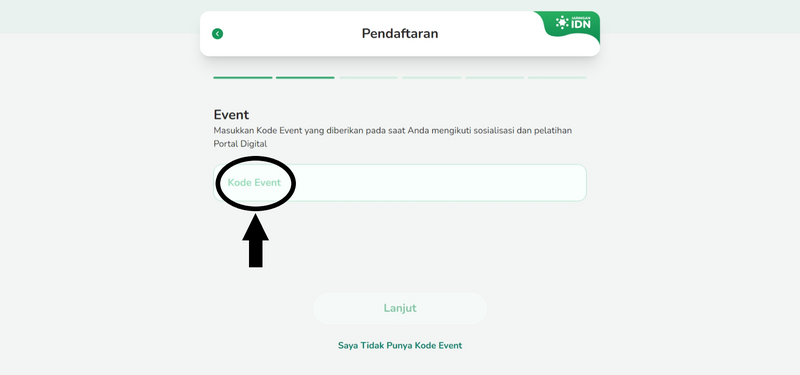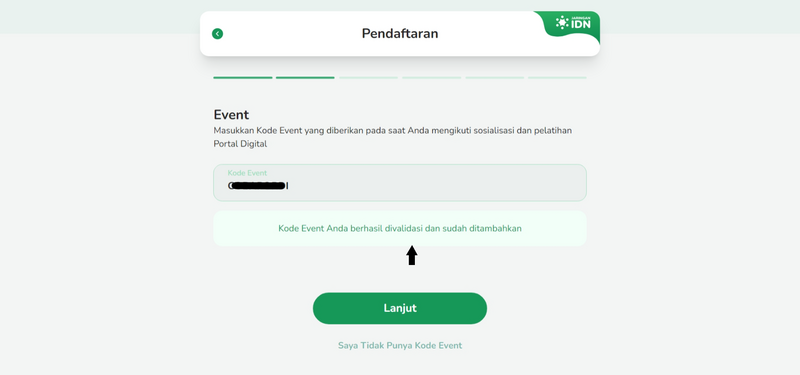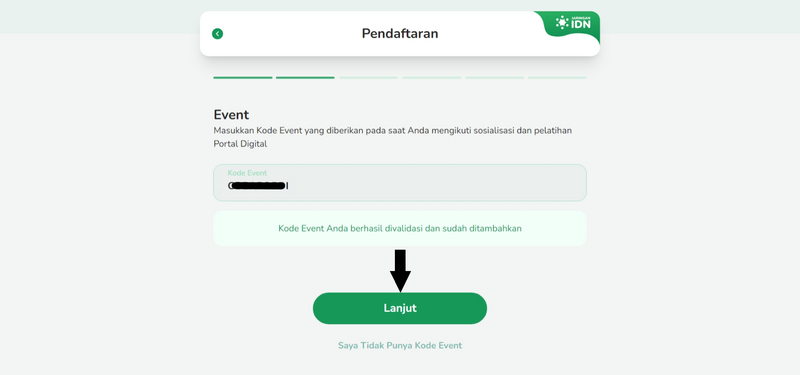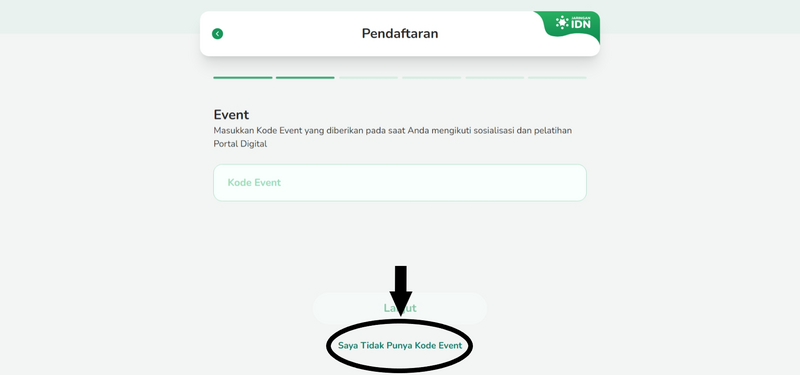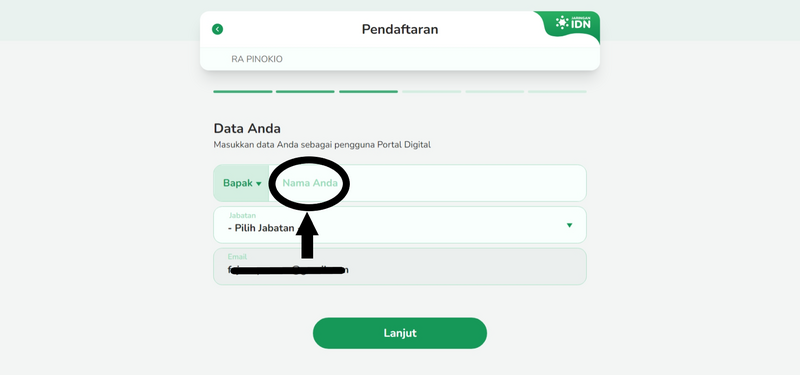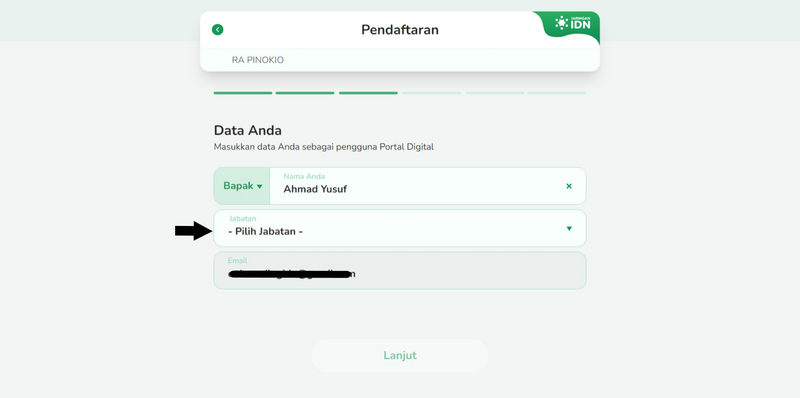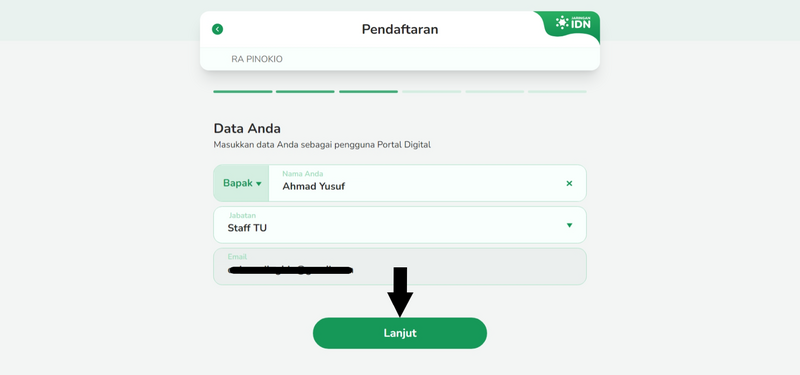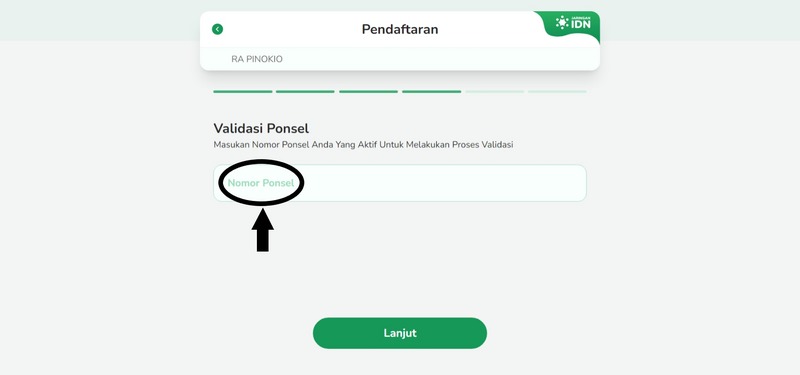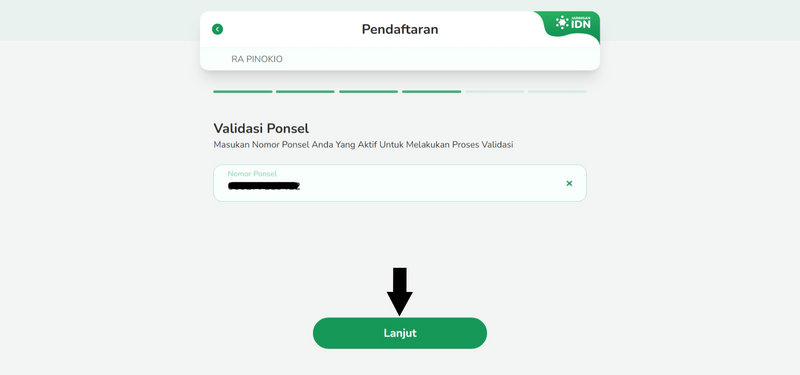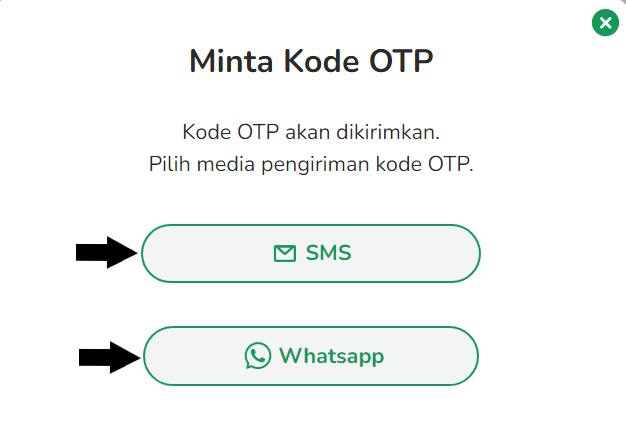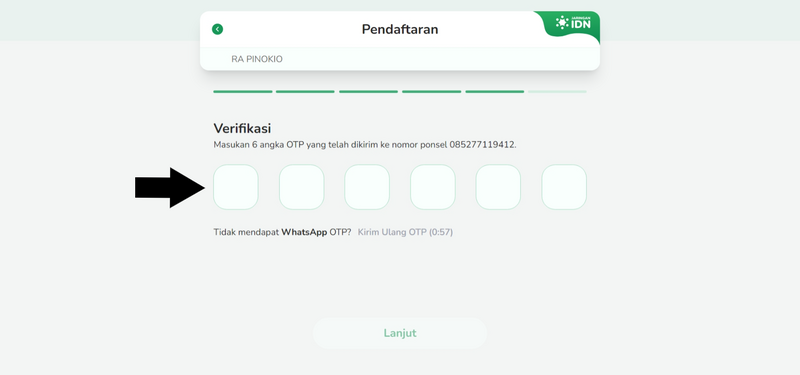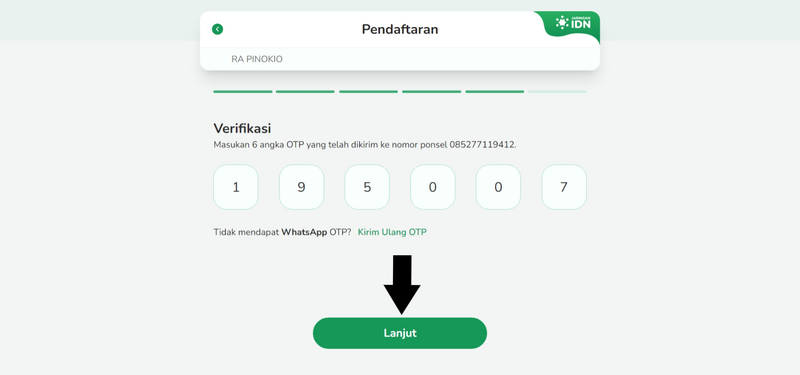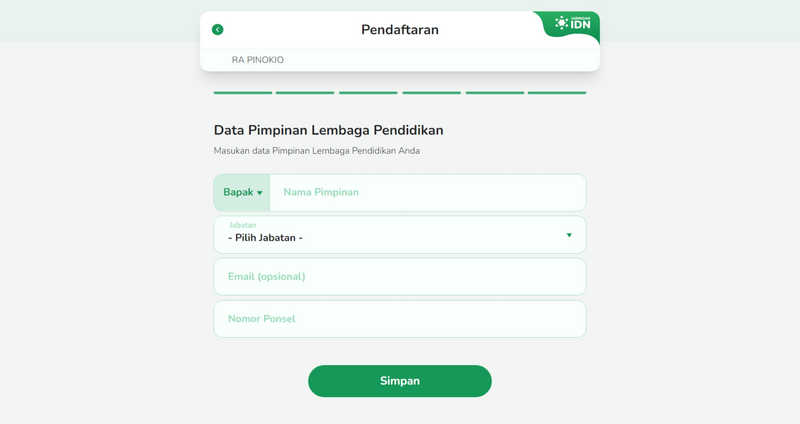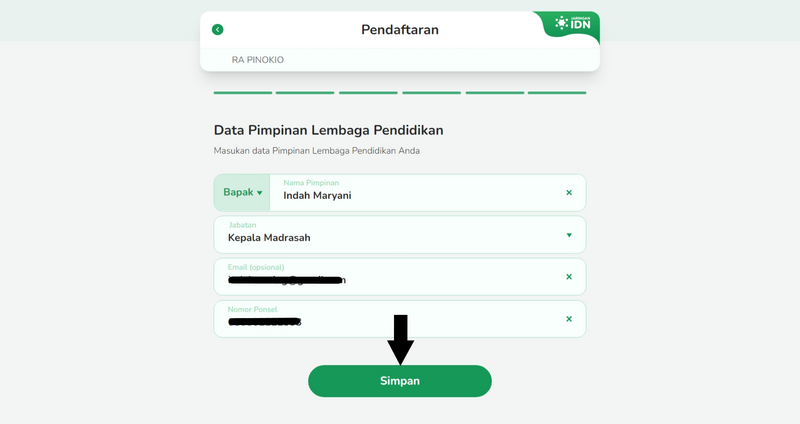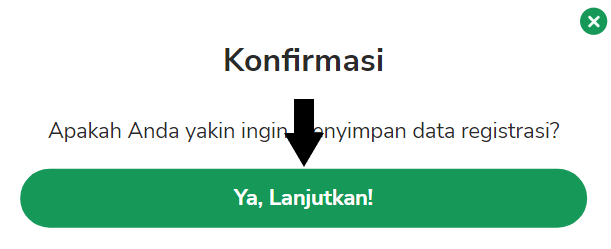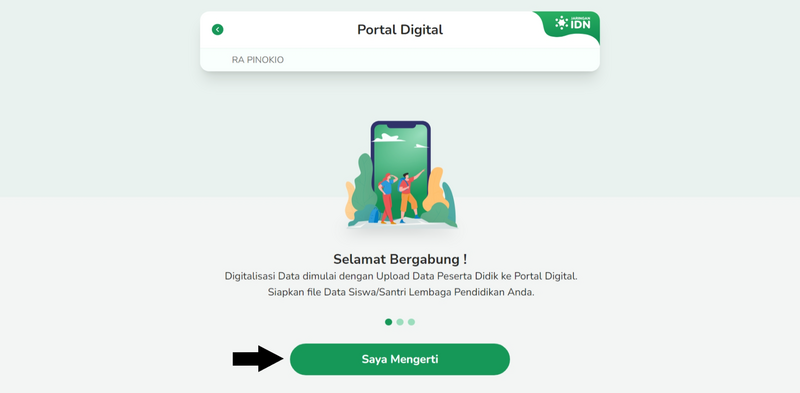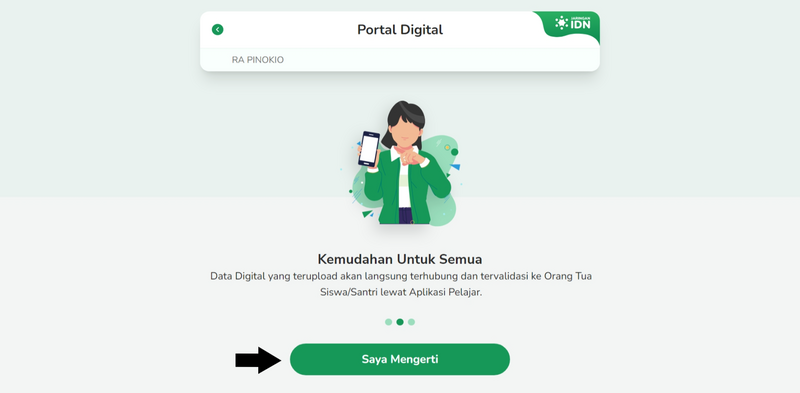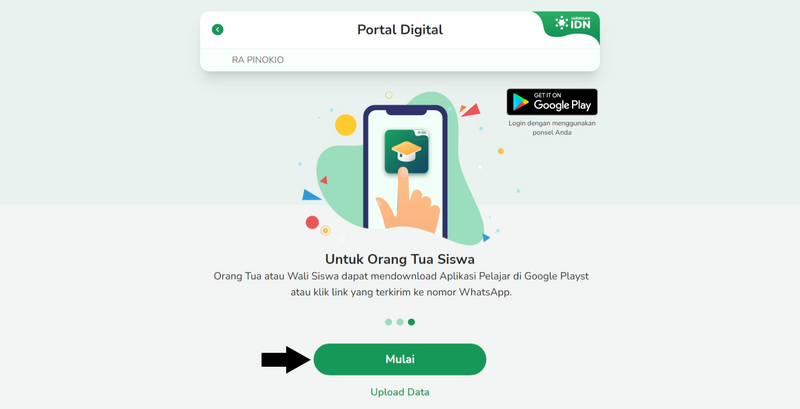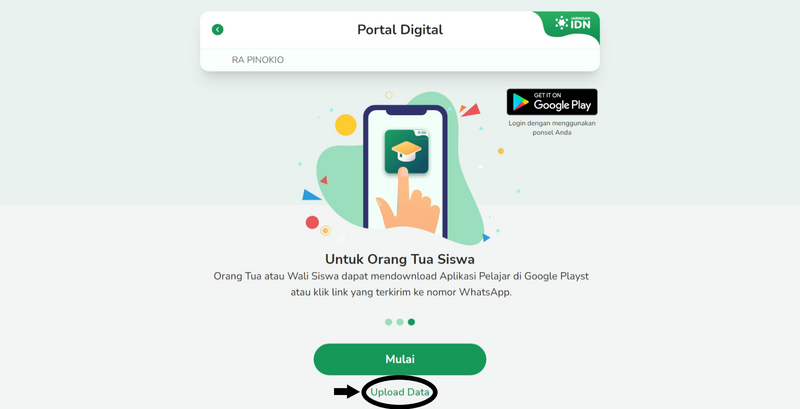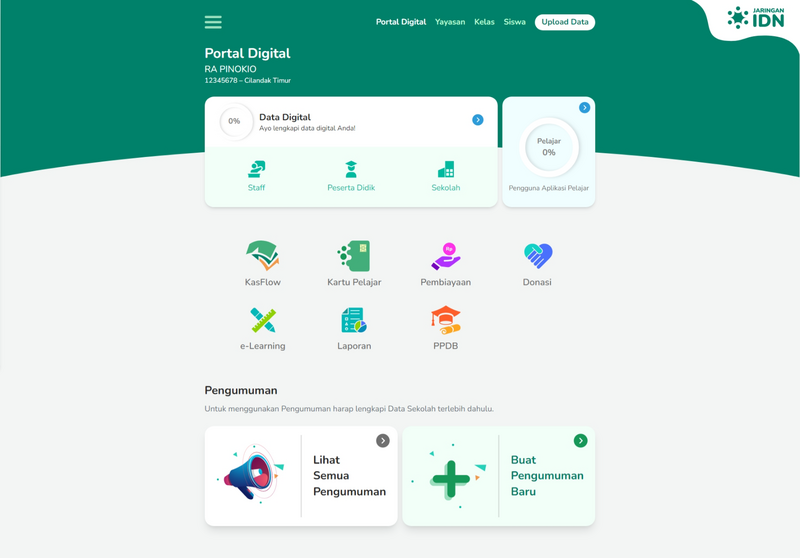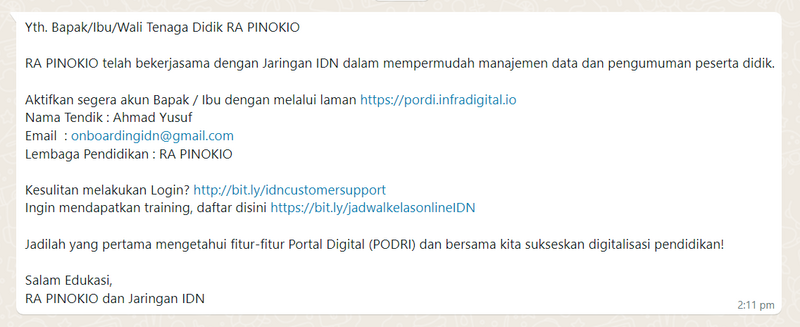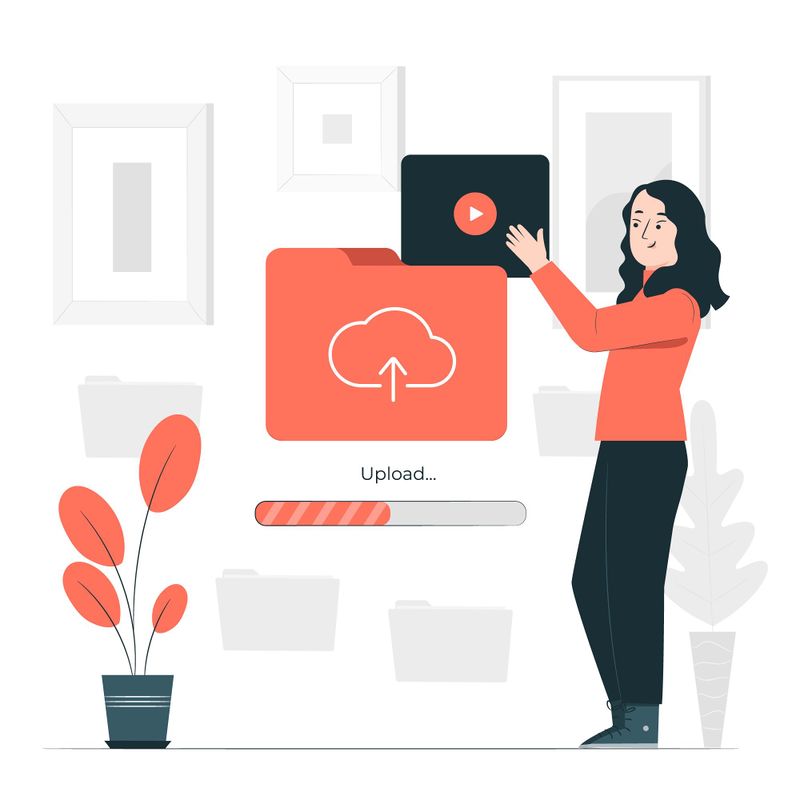| Line 6: | Line 6: | ||
|Duration=10 | |Duration=10 | ||
|Duration-type=minute(s) | |Duration-type=minute(s) | ||
| − | |Tags=Registrasi, PORDI, Daftar Lembaga, Portal Digital, Log In | + | |Tags=Registrasi, PORDI, Daftar Lembaga, Portal Digital, Log In, Event, Kode Event |
}} | }} | ||
{{Introduction | {{Introduction | ||
| Line 42: | Line 42: | ||
<br /> | <br /> | ||
| − | |Step_Picture_00= | + | |Step_Picture_00=Registrasi_PORDI_Menggunakan_Kode_Event_k1.png |
| − | |Step_Picture_01= | + | |Step_Picture_01=Registrasi_PORDI_Menggunakan_Kode_Event_k2.png |
| − | |||
| − | |||
}} | }} | ||
{{Tuto Step | {{Tuto Step | ||
|Step_Title=Masukkan nama Sekolah | |Step_Title=Masukkan nama Sekolah | ||
|Step_Content=Silahkan masukkan '''Nama Sekolah''' Anda pada kolom Selamat datang. Pastikan penulisan nama sekolah lengkap dan valid agar penamaan sekolah di PORDI benar. | |Step_Content=Silahkan masukkan '''Nama Sekolah''' Anda pada kolom Selamat datang. Pastikan penulisan nama sekolah lengkap dan valid agar penamaan sekolah di PORDI benar. | ||
| − | |Step_Picture_00= | + | |Step_Picture_00=Registrasi_PORDI_Menggunakan_Kode_Event_k3.png |
| − | |Step_Picture_01= | + | |Step_Picture_01=Registrasi_PORDI_Menggunakan_Kode_Event_k4.png |
}} | }} | ||
{{Tuto Step | {{Tuto Step | ||
| Line 61: | Line 59: | ||
- Nama Sekolah | - Nama Sekolah | ||
| − | - NPSN (Nomor Pokok Sekolah Nasional) | + | - NPSN (Nomor Pokok Sekolah Nasional) atau NMN (Nomor Induk Madrasah) |
- Provinsi | - Provinsi | ||
| Line 75: | Line 73: | ||
Jika sudah klik '''Lanjut'''. | Jika sudah klik '''Lanjut'''. | ||
| − | |Step_Picture_00= | + | |Step_Picture_00=Registrasi_PORDI_Menggunakan_Kode_Event_k5.png |
| − | |Step_Picture_01= | + | |Step_Picture_01=Registrasi_PORDI_Menggunakan_Kode_Event_k6.png |
| − | |Step_Picture_02= | + | |Step_Picture_02=Registrasi_PORDI_Menggunakan_Kode_Event_k7.png |
| + | |Step_Picture_03=Registrasi_PORDI_Menggunakan_Kode_Event_k8.png | ||
| + | |Step_Picture_04=Registrasi_PORDI_Menggunakan_Kode_Event_k9.png | ||
| + | |Step_Picture_05=Registrasi_PORDI_Menggunakan_Kode_Event_k10.png | ||
}} | }} | ||
{{Tuto Step | {{Tuto Step | ||
|Step_Title=Klik Ya, Sudah Benar jika data sudah valid | |Step_Title=Klik Ya, Sudah Benar jika data sudah valid | ||
| − | |Step_Content=Silahkan klik ''' | + | |Step_Content=Silahkan klik '''Benar, Lanjutkan''' jika data yang dimasukkan sudah benar dan valid. |
Namun Anda dapat membatalkan pendaftaran nama Sekolah dengan memilih tombol '''Batal''', jika data yang dimasukkan belum benar dan valid. | Namun Anda dapat membatalkan pendaftaran nama Sekolah dengan memilih tombol '''Batal''', jika data yang dimasukkan belum benar dan valid. | ||
| Line 87: | Line 88: | ||
Kemuidian klik '''Lanjut'''. | Kemuidian klik '''Lanjut'''. | ||
| − | |Step_Picture_00= | + | |Step_Picture_00=Registrasi_PORDI_Menggunakan_Kode_Event_k11.png |
| − | |||
| − | |||
}} | }} | ||
{{Tuto Step | {{Tuto Step | ||
| Line 99: | Line 98: | ||
Klik '''Lanjut''' setelah memasukkan Kode Event. | Klik '''Lanjut''' setelah memasukkan Kode Event. | ||
| − | |Step_Picture_00= | + | |Step_Picture_00=Registrasi_PORDI_Menggunakan_Kode_Event_k12.png |
| − | |Step_Picture_01= | + | |Step_Picture_01=Registrasi_PORDI_Menggunakan_Kode_Event_k13.png |
| − | |Step_Picture_02= | + | |Step_Picture_02=Registrasi_PORDI_Menggunakan_Kode_Event_k14.png |
| − | |Step_Picture_03= | + | |Step_Picture_03=Registrasi_PORDI_Menggunakan_Kode_Event_k15.png |
}} | }} | ||
{{Tuto Step | {{Tuto Step | ||
|Step_Title=Isi data Diri | |Step_Title=Isi data Diri | ||
| − | |Step_Content=Silahkan isikan | + | |Step_Content=Silahkan isikan '''Data Anda''' pada halaman Pendaftaran. Pastikan kembali nama dan jabatan Anda terisi. |
Jika sudah klik '''Lanjut'''. | Jika sudah klik '''Lanjut'''. | ||
| − | |Step_Picture_00= | + | |Step_Picture_00=Registrasi_PORDI_Menggunakan_Kode_Event_k16.png |
| − | |Step_Picture_01= | + | |Step_Picture_01=Registrasi_PORDI_Menggunakan_Kode_Event_k17.png |
| − | |Step_Picture_02= | + | |Step_Picture_02=Registrasi_PORDI_Menggunakan_Kode_Event_k18.png |
}} | }} | ||
{{Tuto Step | {{Tuto Step | ||
|Step_Title=Isi Nomor HP yang Aktif | |Step_Title=Isi Nomor HP yang Aktif | ||
| − | |Step_Content=Silahkan masukkan nomor '''HP Anda yang aktif''', agar Jaringan IDN dapat mengirimkan 6 digit kode OTP untuk proses log in | + | |Step_Content=Silahkan masukkan nomor '''HP Anda yang aktif''', dan pilih media pengiriman OTP yang diinginkan, agar Jaringan IDN dapat mengirimkan 6 digit kode OTP untuk proses log in. |
| − | |||
| − | |||
Masukkan Kode OTP yang dikirimkan Jaringan IDN, kemudian klik '''Lanjut'''. | Masukkan Kode OTP yang dikirimkan Jaringan IDN, kemudian klik '''Lanjut'''. | ||
| − | |Step_Picture_00= | + | |Step_Picture_00=Registrasi_PORDI_Menggunakan_Kode_Event_k19.png |
| − | |Step_Picture_01= | + | |Step_Picture_01=Registrasi_PORDI_Menggunakan_Kode_Event_k20.png |
| − | | | + | |Step_Picture_02=Registrasi_PORDI_Menggunakan_Kode_Event_k21.png |
| + | |Step_Picture_03=Registrasi_PORDI_Menggunakan_Kode_Event_k22.png | ||
| + | |Step_Picture_04=Registrasi_PORDI_Menggunakan_Kode_Event_k23.png | ||
}} | }} | ||
{{Tuto Step | {{Tuto Step | ||
| − | |Step_Title=Isi Data | + | |Step_Title=Isi Data Pimpinan Lembaga atau Kepala Sekolah |
| − | |Step_Content= | + | |Step_Content=Silakan isikan data '''Pimpinan Lembaga Pendidikan''' atau Anda bisa mengisi nya dengan data '''Kepala Sekolah/Madrasah'''. |
| − | |||
| − | |||
| − | |||
| − | |||
| − | |||
| − | |||
| − | |||
| − | |||
| − | + | Pastikan '''Email dan Hp''' yang diisi adalah kepemilikan dari pimpinan terkait. | |
| − | Jika | + | Jika sudah klik '''Ya, Lanjutkan'''. |
| − | |Step_Picture_00= | + | |Step_Picture_00=Registrasi_PORDI_Menggunakan_Kode_Event_k24.png |
| − | |Step_Picture_01= | + | |Step_Picture_01=Registrasi_PORDI_Menggunakan_Kode_Event_k25.png |
| − | |Step_Picture_02= | + | |Step_Picture_02=Registrasi_PORDI_Menggunakan_Kode_Event_k26.png |
}} | }} | ||
{{Tuto Step | {{Tuto Step | ||
| − | |Step_Title= | + | |Step_Title=Klik Saya Mengerti dan Mulai |
| − | |Step_Content= | + | |Step_Content=Silakan klik '''Saya Mengerti''' untuk melanjutkan ke Halaman selanjutnya, kemudian klik '''Mulai'''. |
| − | |||
| − | |||
| − | |||
| − | |||
| − | |||
| − | |||
| − | |||
| − | |||
| − | + | Anda juga dapat melakukan Upload Data Siswa dengan cara pilih '''Upload Data'''. | |
| − | |Step_Picture_00= | + | |Step_Picture_00=Registrasi_PORDI_Menggunakan_Kode_Event_k27.png |
| − | |Step_Picture_01= | + | |Step_Picture_01=Registrasi_PORDI_Menggunakan_Kode_Event_k28.png |
| + | |Step_Picture_02=Registrasi_PORDI_Menggunakan_Kode_Event_k29.png | ||
| + | |Step_Picture_03=Registrasi_PORDI_Menggunakan_Kode_Event_k30.png | ||
}} | }} | ||
{{Tuto Step | {{Tuto Step | ||
| − | |Step_Title= | + | |Step_Title=Selesai |
| − | |Step_Content= | + | |Step_Content=Selamat Anda telah berhasil memulai digitalisasi Lembaga Pendidikan melalui Portal Digital. |
| − | + | Notifikasi WA akan dikirimkan ke nomor yang dimasukkan pada saat pendaftaran termasuk nomor pimpinan. | |
| − | |||
| − | |||
| − | |||
| − | |||
| − | |||
| − | |||
| − | |||
| − | |||
| − | |||
| − | |||
| − | |||
| − | |||
| − | |||
| − | |||
| − | |||
| − | |||
| − | |||
| − | |||
| − | |||
| − | |||
| − | |||
| − | |||
| − | |||
| − | |||
| − | |||
| − | |||
Terima kasih sudah mengikuti langkah-langkah yang disediakan, semoga lembaga Bapak Ibu dapat menjadi salah satu lembaga yang terdigitalisasi dengan hadirnya PORDI. | Terima kasih sudah mengikuti langkah-langkah yang disediakan, semoga lembaga Bapak Ibu dapat menjadi salah satu lembaga yang terdigitalisasi dengan hadirnya PORDI. | ||
| − | |Step_Picture_00= | + | |Step_Picture_00=Registrasi_PORDI_Menggunakan_Kode_Event_Tampilan_Pordi.png |
| − | |Step_Picture_01= | + | |Step_Picture_01=Registrasi_PORDI_Menggunakan_Kode_Event_K31.png |
}} | }} | ||
{{Tuto Step | {{Tuto Step | ||
Revision as of 09:29, 14 April 2022
Contents
- 1 Introduction
- 2 Step 1 - Klik tombol Gabung
- 3 Step 2 - Klik tombol Log In With Google
- 4 Step 3 - Isikan Email dan Password
- 5 Step 4 - Baca Syarat & Ketentuan dan Kebijakan Privasi
- 6 Step 5 - Masukkan nama Sekolah
- 7 Step 6 - Klik Daftarkan Sekarang (Jika nama Sekolah tidak muncul)
- 8 Step 7 - Klik Ya, Sudah Benar jika data sudah valid
- 9 Step 8 - Masukkan Kode Event
- 10 Step 9 - Isi data Diri
- 11 Step 10 - Isi Nomor HP yang Aktif
- 12 Step 11 - Isi Data Pimpinan Lembaga atau Kepala Sekolah
- 13 Step 12 - Klik Saya Mengerti dan Mulai
- 14 Step 13 - Selesai
- 15 Step 14 - Langkah Selanjutnya
- 16 Comments
Introduction
Sebelum mengakses PORDI, Anda dapat melakukan Registrasi atau Pendaftaran terlebih dahulu di link https://pordi.infradigital.io/.
Yuk simak caranya dibawah ini!Step 1 - Klik tombol Gabung
Silahkan klik atau copy URL https://pordi.infradigital.io/ di browser Komputer atau Hp Anda.
Kemudian klik tombol Gabung pada halaman.
Step 2 - Klik tombol Log In With Google
Silahkan klik Log In With Google pada halaman Log In, dan jangan mengisikan email dan password dibawahnya.
Step 4 - Baca Syarat & Ketentuan dan Kebijakan Privasi
Silahkan baca Syarat & Ketentuan, jika sudah klik Lanjut.
Baca juga Kebijakan Privasi, jika sudah Klik Setuju.
Step 5 - Masukkan nama Sekolah
Silahkan masukkan Nama Sekolah Anda pada kolom Selamat datang. Pastikan penulisan nama sekolah lengkap dan valid agar penamaan sekolah di PORDI benar.
Step 6 - Klik Daftarkan Sekarang (Jika nama Sekolah tidak muncul)
Jika nama sekolah tidak muncul, klik Daftarkan Sekarang!.
Isi semua kolom yang diperlukan seperti berikut:
- Nama Sekolah
- NPSN (Nomor Pokok Sekolah Nasional) atau NMN (Nomor Induk Madrasah)
- Provinsi
- kabupaten
- Kecamatan
- Kelurahan
Pastikan mengisi data dengan benar dan valid!
Jika sudah klik Lanjut.
Step 7 - Klik Ya, Sudah Benar jika data sudah valid
Silahkan klik Benar, Lanjutkan jika data yang dimasukkan sudah benar dan valid.
Namun Anda dapat membatalkan pendaftaran nama Sekolah dengan memilih tombol Batal, jika data yang dimasukkan belum benar dan valid.
Kemuidian klik Lanjut.
Step 8 - Masukkan Kode Event
Silahkan masukkan Kode Event yang diberikan Tim Jaringan IDN saat melakukan demo atau sosialisasi via online.
Anda dapat melewati kode event dengan memilih tombol Saya Tidak Punya Kode Event.
Klik Lanjut setelah memasukkan Kode Event.
Step 9 - Isi data Diri
Silahkan isikan Data Anda pada halaman Pendaftaran. Pastikan kembali nama dan jabatan Anda terisi.
Jika sudah klik Lanjut.
Step 10 - Isi Nomor HP yang Aktif
Silahkan masukkan nomor HP Anda yang aktif, dan pilih media pengiriman OTP yang diinginkan, agar Jaringan IDN dapat mengirimkan 6 digit kode OTP untuk proses log in.
Masukkan Kode OTP yang dikirimkan Jaringan IDN, kemudian klik Lanjut.
Step 11 - Isi Data Pimpinan Lembaga atau Kepala Sekolah
Silakan isikan data Pimpinan Lembaga Pendidikan atau Anda bisa mengisi nya dengan data Kepala Sekolah/Madrasah.
Pastikan Email dan Hp yang diisi adalah kepemilikan dari pimpinan terkait.
Jika sudah klik Ya, Lanjutkan.
Step 12 - Klik Saya Mengerti dan Mulai
Silakan klik Saya Mengerti untuk melanjutkan ke Halaman selanjutnya, kemudian klik Mulai.
Anda juga dapat melakukan Upload Data Siswa dengan cara pilih Upload Data.
Step 13 - Selesai
Selamat Anda telah berhasil memulai digitalisasi Lembaga Pendidikan melalui Portal Digital.
Notifikasi WA akan dikirimkan ke nomor yang dimasukkan pada saat pendaftaran termasuk nomor pimpinan.
Terima kasih sudah mengikuti langkah-langkah yang disediakan, semoga lembaga Bapak Ibu dapat menjadi salah satu lembaga yang terdigitalisasi dengan hadirnya PORDI.
Step 14 - Langkah Selanjutnya
Langkah selanjutnya adalah mengunggah data siswa kedalam PORDI.
Yuk simak caranya di Mengunggah Data Siswa - infradigital (dokit.app)
Published